Тема Qogir GTK - це елегантна, плоска дугатема для робочого столу Linux. Він дуже сучасний і має просту колірну гамму, завдяки якій все виглядає чисто. Найкраще, що тема має різноманітні кольори (темні, світлі та стандартні), тож є для кожного щось!
Примітка. Ми настійно рекомендуємо використовувати тему значків Flat Remix або Papirus з Qogir для найкращого можливого досвіду!
Встановити залежності
Qogir, як і багато тем на робочому столі GTK для Linuxробочий стіл, встановлюється через вихідний код на GitHub. Однак, перш ніж ми зможемо взаємодіяти з GitHub для налаштування теми Qogir, ми повинні встановити та встановити її залежності.
Залежності, які вам знадобиться використовувати Qogir, цедвигун Murrine GTK2, а також пакет GTK2 Pixbuff. Також потрібно встановити пакет git для взаємодії з тематичними пакетами на сторінці GitHub розробника. Відкрийте термінал і дотримуйтесь інструкцій нижче, щоб налаштувати ці залежності та працювати для вашого дистрибутива Linux.
Ubuntu
sudo apt install gtk2-engines-murrine gtk2-engines-pixbuf git
Debian
sudo apt-get install gtk2-engines-murrine gtk2-engines-pixbuf git
Arch Linux
sudo pacman -S pacman -S gtk-engine-murrine gtk-engines git
Fedora
sudo dnf install gtk-murrine-engine gtk2-engines git
OpenSUSE
sudo zypper install gtk-murrine-engine gtk2-engines git
Загальний Linux
Хочете налаштувати Qogir у своєму розпорядженні, алеви не можете знайти залежності, необхідні для його усунення? Не хвилюйся! Ми вас охопили! Перегляньте наведений нижче список потрібних пакетів та встановіть їх у своєму менеджері пакетів. Не забудьте також ознайомитися з офіційною Wiki та форумами вашого дистрибутива для отримання додаткових вказівок.
- gtk-murrine-двигун або gtk2-двигуни-мурин
- git
- gtk2-двигуни-pixbuf або gtk2-двигуни
Встановити Qogir
Завантаження Qogir здійснюється за допомогою інструменту Git, який ми встановили раніше. Запустіть вікно терміналу і скористайтеся клон git команда клонувати її до домашньої папки на комп’ютері.
git clone https://github.com/vinceliuice/Qogir-theme.git
Файли теми Qogir закінчуються завантаженням. Наступним кроком є переміщення термінального сеансу з домашнього каталогу, в якому знаходиться командний рядок, до нещодавно клонованого Qogir-тема папка коду. Щоб переїхати в Qogir-тема в терміналі використовуйте CD командування.
cd Qogir-theme
Виконати лс командувати та переглядати вміст у папці тем. Після того, як ви перегляньте файли, використовуйте більше команду та прочитати “README.md ”файл, що входить до коду теми. Важливо прочитати цей файл, оскільки розробник, без сумніву, включив інформацію про вихідний код Qogir та про всі інші файли, що входять до папки.
more README.md
Після того, як ви переглянете файл README, ми можемо встановити тему. Щоб встановити Qogir, потрібно використовувати включений файл сценарію «Встановити». У терміналі запустіть таку команду.
./Install
Сценарій встановлення Qogir має багато варіантів. Виконавши його за допомогою команди вище, ви налаштуєте тему на робочому столі Linux.
Особливості сценарію встановлення Qogir
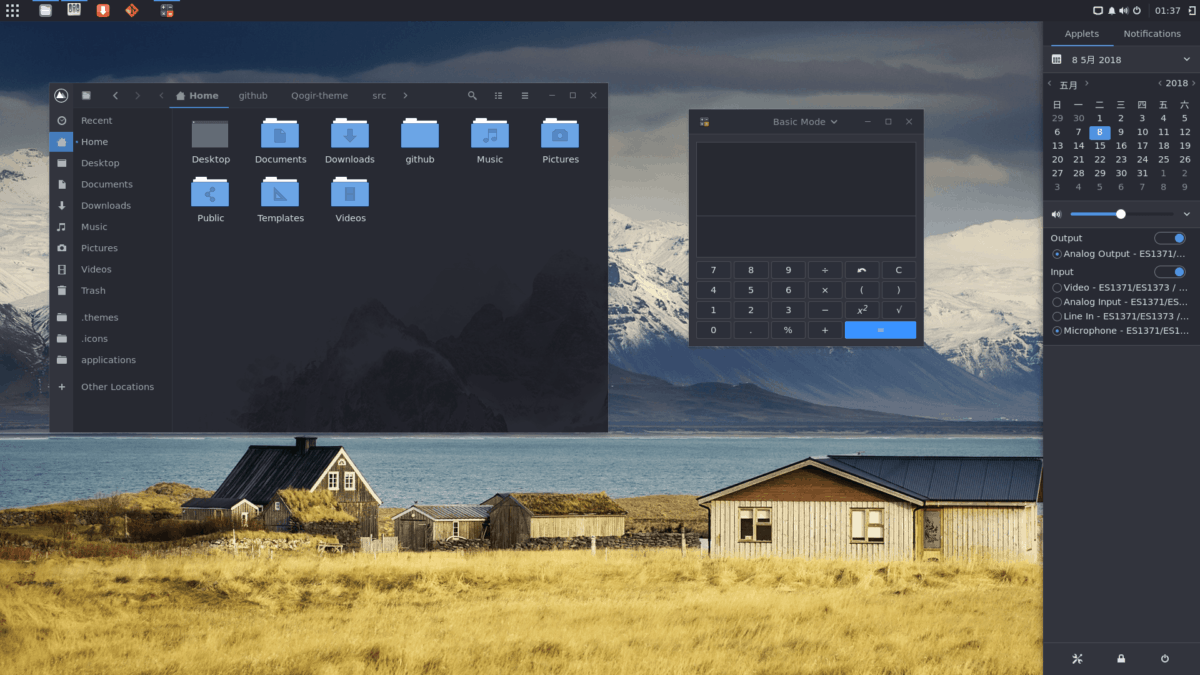
Якщо ви запустите сценарій встановлення Qogir, ви отримаєтеналаштувати тему на своєму комп’ютері Linux. Однак сценарій установки містить безліч унікальних функцій, які дозволяють користувачам налаштувати тему відповідно до своїх потреб. У цьому розділі статті ми розберемо, як налаштувати тему та включити її додаткові функції.
Увімкніть підтримку Gnome
Qogir має деяку зоряну підтримку Gnome, хоча ви повинні дозволити йому використовувати його. Щоб його встановити, запустіть сценарій «Встановити» за допомогою перемикача «gnome».
./Install -m gnome
Увімкнути фон Nautilus
Qogir дозволяє користувачам встановити фон для менеджера файлів Nautilus за допомогою перемикача командного рядка «i».
./Install -i
Кнопки квадратних вікон
Один з найкращих аспектів теми Qogir - цещо дає користувачам можливість змінювати кнопки вікна з кіл на квадрат. Щоб змінити елементи керування вікон у Qogir, запустіть сценарій «Встановити» за допомогою перемикача командного рядка «s».
./Install -s
Встановіть у всій системі
За замовчуванням інструмент встановлення Qogir налаштує тему, файли та все інше в користувачеві ~ / .тема папку. Значення за замовчуванням справно працюють, якщо ви маєте намір використовувати його лише з одним користувачем. Однак тим, хто планує встановити Qogir для декількох користувачів, слід утримуватися від встановлення його за замовчуванням і замість цього перейти із загальносистемною опцією.
Встановлення системи Qogir у всій системі здійснюється за допомогою перемикача командного рядка "d".
sudo -s ./Install -d /usr/share/themes/
Кольорові варіанти
Тема Qogir має багато різних кольорових варіантівякі користувачі можуть вибрати. За замовчуванням всі кольори встановлюються під час встановлення, але користувачі можуть вказати варіант кольору, який їм подобається, за допомогою перемикача командного рядка «c».
./Install -c light
./Install -c dark
./Install -c standard
Увімкнути Qogir
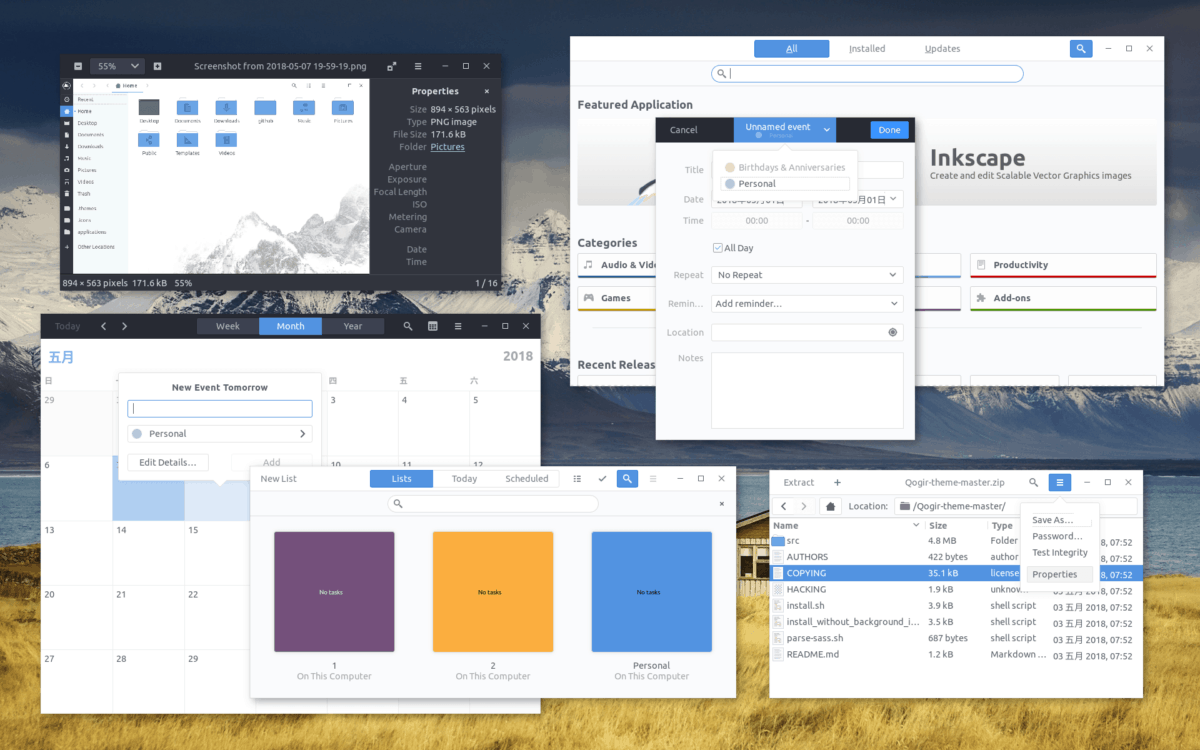
Потрібно включити Qogir у вашій системі Linux? Відкрийте налаштування на робочому середовищі Linux, знайдіть «Зовнішній вигляд» або «Теми» та натисніть на нього. Звідти шукайте "Qogir" і встановіть його як свою типову тему!
Не знаєте, як налаштувати тему Qogir GTK? Ми можемо допомогти! Виберіть середовище робочого столу, яке ви використовуєте, зі списку нижче та дізнайтеся, як змусити Qogir працювати на вашому ПК з Linux!
- Кориця
- Гном Шелл
- LXDE
- Мате
- Баджі
- XFCE4











Коментарі